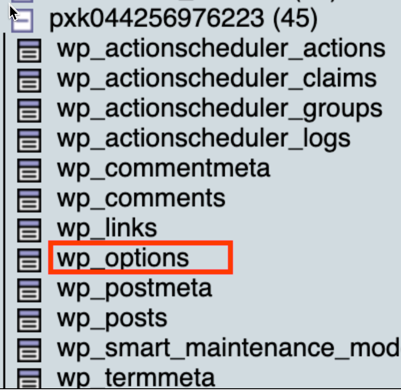Імпорт бази даних
Крок 4 в послідовності Перенесення сайту WordPress вручну.
Попередження. Цей крок з інструкції виконується на новому сайті WordPress, на який ви переносите дані. Якщо ви виконаєте ці дії в базі даних, з якої переносите дані, їх буде втрачено.
Імпортуйте базу даних WordPress, яку ви експортували на попередньому етапі — Експорт бази даних. Для цього завдання ви будете використовувати phpMyAdmin.
- Відкрийте phpMyAdmin. (Потрібна допомога з відкриванням phpMyAdmin?)
- У лівому меню виберіть ім’я бази даних.
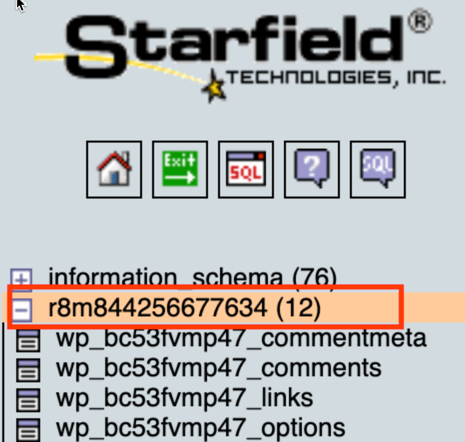
- На вкладці Structure (Структура) виберіть Check All (Установити всі прапорці).
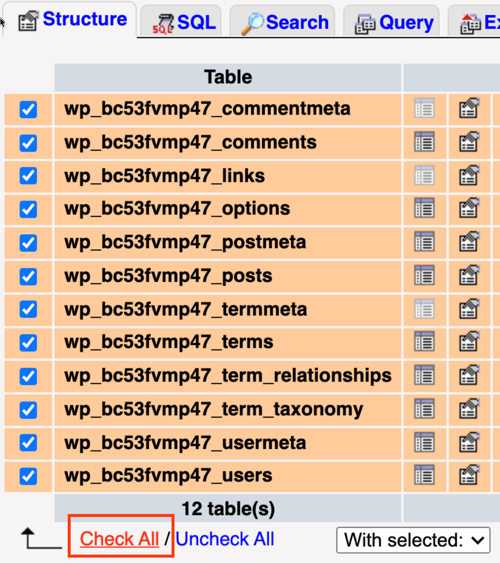
- Поруч з опцією Check All (Установити всі прапорці) виберіть для параметра With selected (З вибраними) пункт Drop (Видалити).
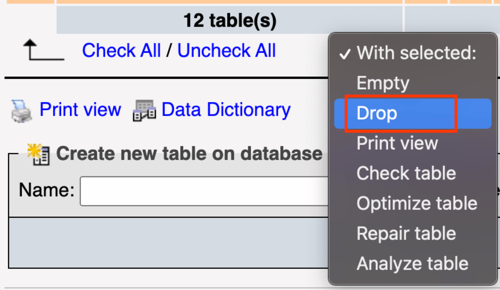
- У вікні Do you really want to (Справді імпортувати) натисніть кнопку Yes (Так).
- Перегляньте меню зліва й переконайтеся, що в списку немає таблиць.
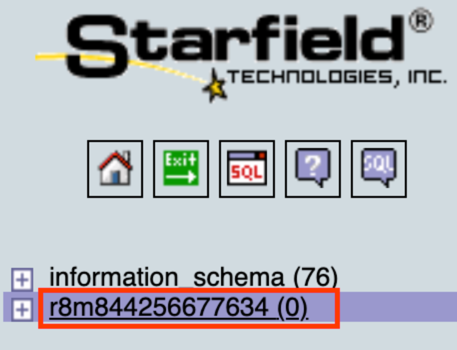
- На вкладці Import (Імпорт) у розділі File to import (Файл для імпорту) натисніть Choose File (Вибрати файл). Знайдіть і виберіть експортований раніше файл SQL, а потім натисніть Відкрити. Обов’язково виберіть параметр Partial import (Частковий імпорт) і формат імпортованого файлу SQL.

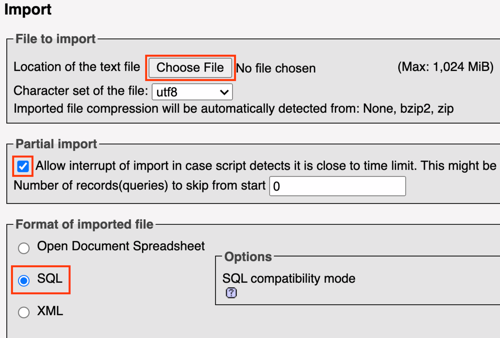
- Виберіть Перейти .
- Після імпорту бази даних запам’ятайте префікс таблиці. Він знадобиться вам під час внесення остаточних змін. У цьому прикладі префікс таблиці
wp_: